حالت رانندگی در دستیار گوگل رابطی ساده و بدون هیچ مشکلی را ارائه می دهد که دسترسی به تلفن در هنگام رانندگی را آسان می کند. ما در این مقاله از سلام دنیا در مورد نحوه دسترسی به Driving mode ، نحوه استفاده و نحوه فعالسازی یا غیرفعال کردن حالت رانندگی دستیار گوگل در سلام دنیا آشنا شوید. صحبت کردیم با ما همراه باشید.
وقتی میخواهید برنامه Android Auto را برای صفحهنمایش تلفن جایگزین کنید، driving mode دستیار گوگل مفید است، که به تدریج حذف شده است. حالت رانندگی در Googel Assistant رابطی ساده و بدون هیچ مشکلی ارائه می دهد که دسترسی به تلفن خود را در حین رانندگی آسان می کند. علاوه بر این، میتوانید با استفاده از دستورات صوتی با تلفن خود ارتباط داشته باشید، تماس تلفنی برقرار کنید، پیام ارسال کنید و رسانه را کنترل کنید. توجه داشته باشید که حالت رانندگی Google Assistant فقط در گوشیهایی که اندروید 9.0 یا بالاتر دارند در دسترس است. همچنین گوشی اندرویدی شما باید حداقل 4 گیگابایت رم داشته باشد. اگر گوشی اندرویدی شما این دو را دارد، میتوانید از مراحل این راهنما برای دسترسی و استفاده از حالت رانندگی دستیار Google استفاده کنید.
نحوه دسترسی به حالت رانندگی دستیار گوگل
شما می توانید از چند طریق به حالت رانندگی دستیار گوگل دسترسی داشته باشید. می توانید حالت رانندگی را به صورت دستی از طریق فرمان صوتی فعال کنید یا آن را برای شروع خودکار پیکربندی کنید.
حتما بخوانید: حل مشکل گوگل مپ اندروید و کار نکردن gps
1. حالت رانندگی را از طریق فرمان صوتی فعال کنید
سریع ترین راه برای فعال کردن حالت رانندگی دستیار گوگل استفاده از فرمان صوتی است. با گفتن کلمات «Hey Google» یا «OK Google»، « دستیارگوگل» را در تلفن خوداحضارکنید ، و پس از نمایش «دستیار گوگل» بگویید «lets drive».
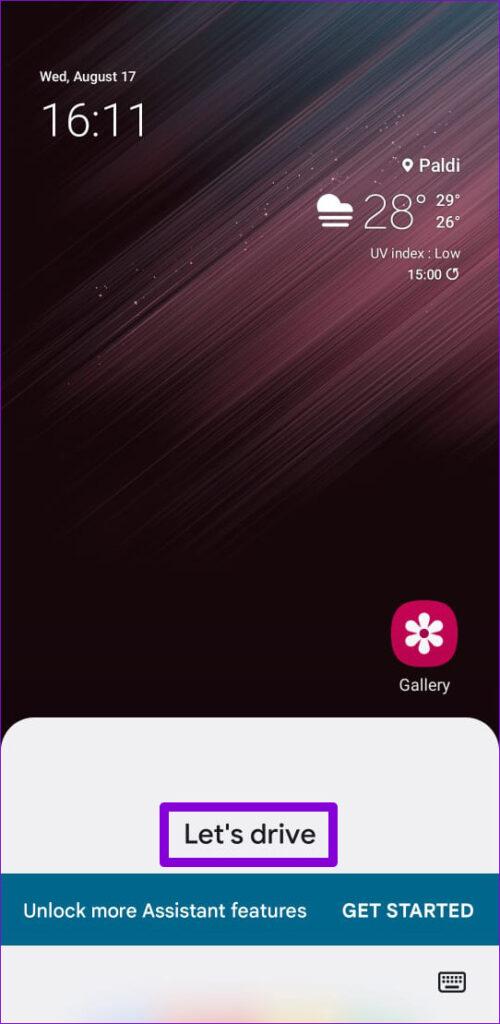
پس از روشن شدن حالت رانندگی یا Driving mode، می توانید شروع به استفاده از آن کنید. برای خروج از حالت رانندگی، روی اعلان «Driving App is running» ضربه بزنید.
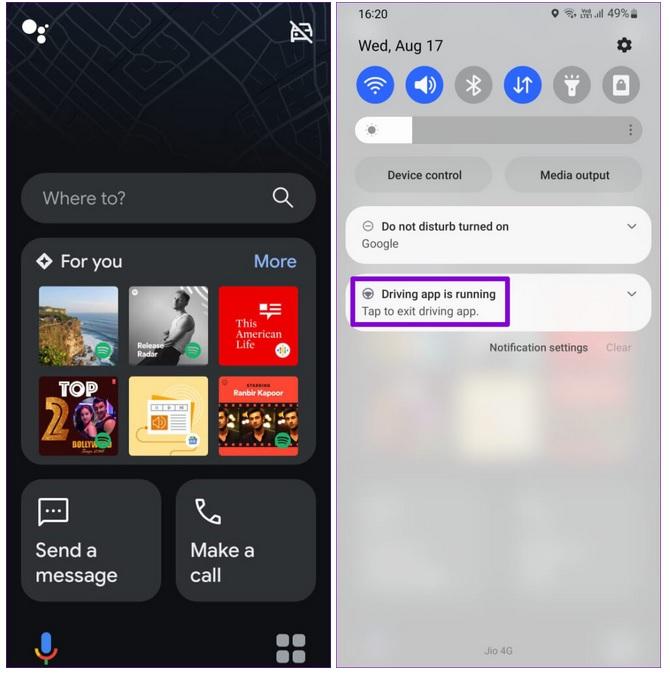
2. حالت رانندگی یا Driving mode را برای راه اندازی خودکار پیکربندی کنید
اگر نمیخواهید همیشه به حالت رانندگی به صورت دستی دسترسی داشته باشید، میتوانید هنگام اتصال تلفن خود به بلوتوث خودرو یا شروع حرکت در Google Maps ، آن را طوری پیکربندی کنید که راهاندازی شود. در اینجا نحوه تنظیم آن آمده است.
مرحله 1: برنامه Google را در تلفن خود باز کنید. روی عکس نمایه خود در گوشه سمت راست بالا ضربه بزنید و setting را انتخاب کنید.
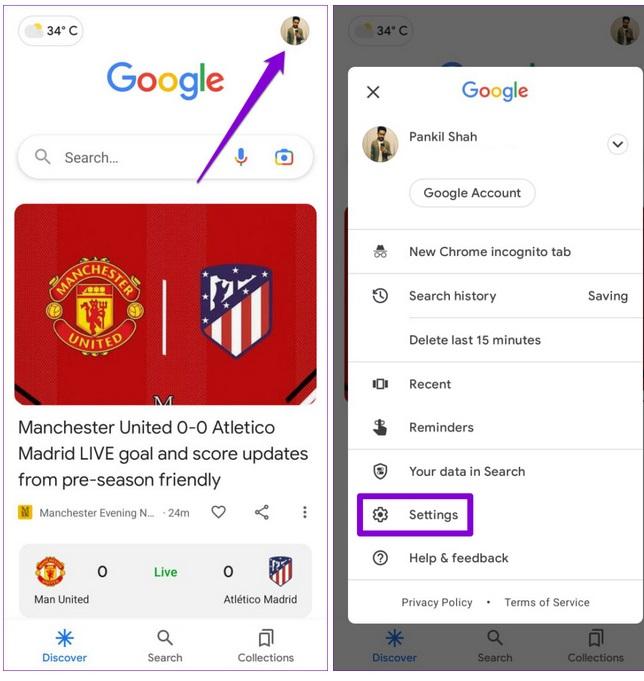
مرحله 2: روی Google Assistant ضربه بزنید.
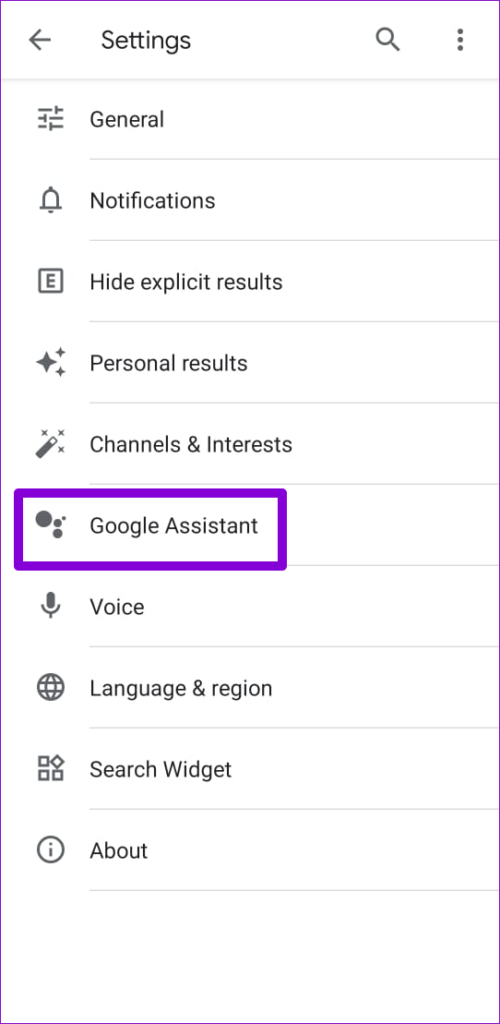
مرحله 3: به پایین بروی روی Transportation کلیک کنید وDriving mode را از منوی زیر انتخاب کنید.
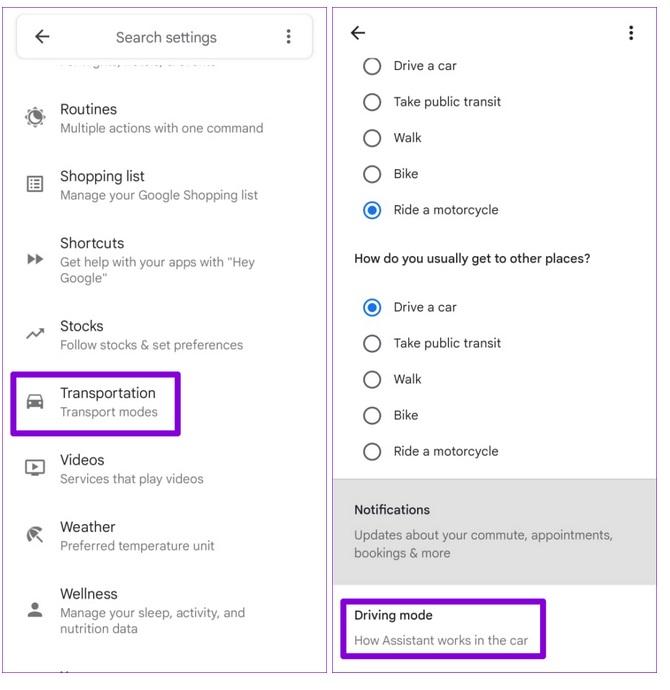
مرحله 4: اگر می خواهید هنگام شروع ناوبری، حالت رانندگی راه اندازی شود، گزینه "When Navigating in Google Maps" را روشن کنید.
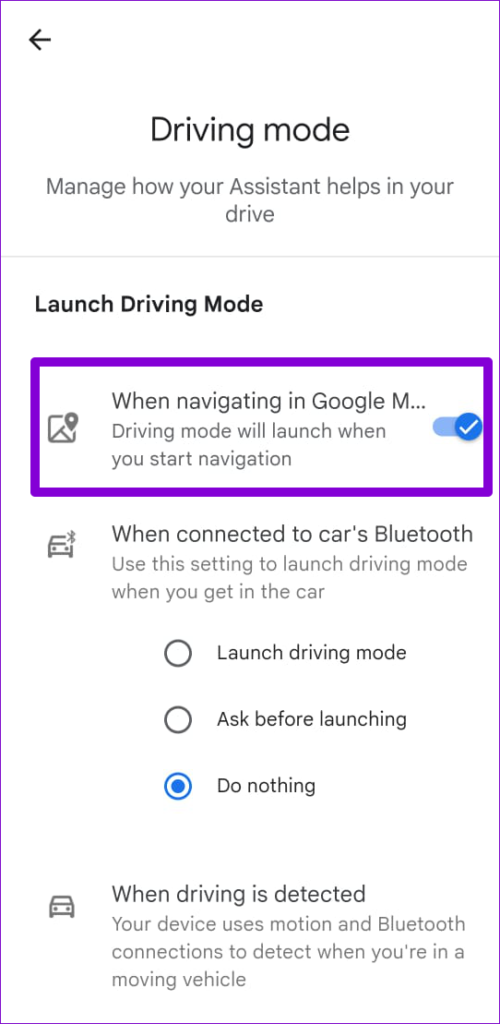
به همین ترتیب، میتوانید حالت رانندگی را طوری پیکربندی کنید که وقتی تلفن خود را به بلوتوث خودرو وصل میکنید، بهطور خودکار شروع به کار کند.
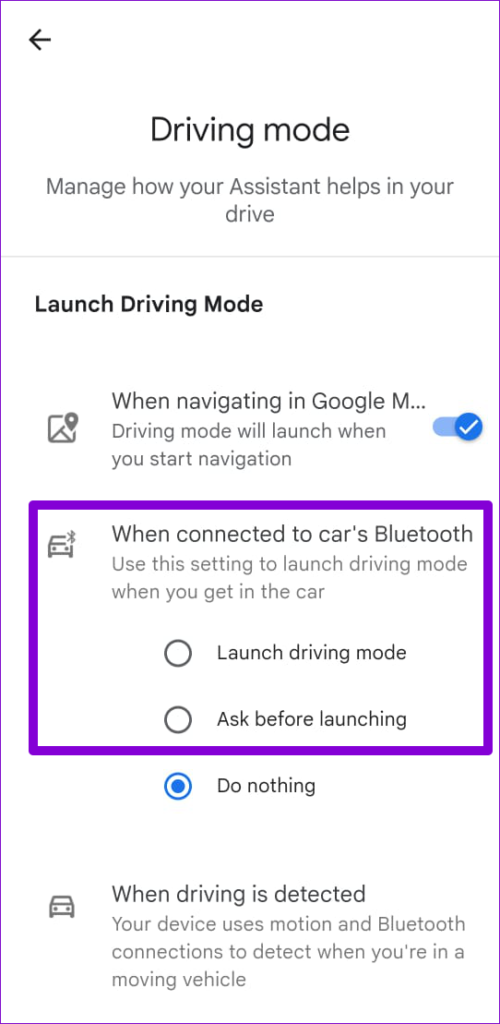
اگر «Ask befor launching» را انتخاب کنید، وقتی به بلوتوث وسیله نقلیهتان وصل شد، تلفن از شما می پرسد. برای دسترسی به حالت رانندگی می توانید آن را بپذیرید.
حتما بخوانید: بازیابی آدرس و رمز حساب گوگل فراموش یا هک شده
به صورت اختیاری، میتوانید حالت رانندگی را نیز پیکربندی کنید تا هر زمان که تشخیص داد در حال رانندگی هستید، بهطور خودکار راهاندازی شود. اگر می خواهید بدون اتصال به بلوتوث ماشین خود به حالت رانندگی دسترسی داشته باشید، این می تواند مفید باشد.
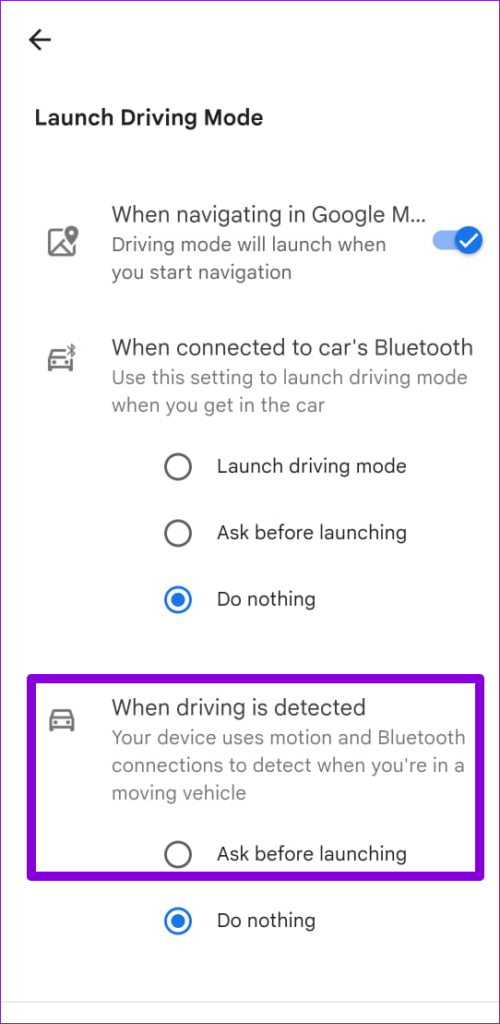
نحوه استفاده از حالت رانندگی دستیار گوگل
پس از فعال کردن حالت رانندگی، چند گزینه و میانبر را مشاهده خواهید کرد. در اینجا کاری است که می توانید با آنها انجام دهید.
1. از دستورات صوتی در حالت رانندگی استفاده کنید
می توانید روی نوار جستجو در بالا ضربه بزنید و از صدای خود برای تعیین مقصد خود در Google Maps استفاده کنید. اگر میخواهید دستورات صوتی دیگری را اجرا کنید، میتوانید روی نماد میکروفون در گوشه سمت چپ پایین ضربه بزنید.
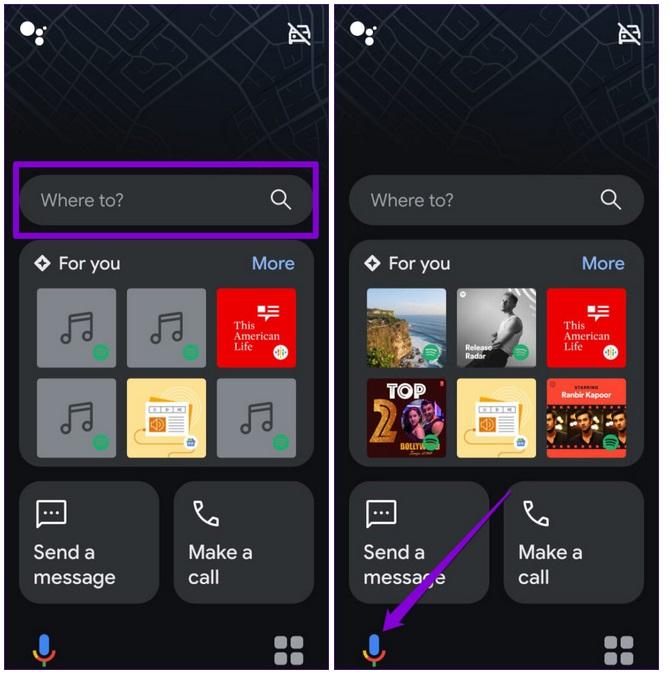
2. استفاده از برنامه ها در حالت رانندگی
با ضربه زدن روی App Launcher (چهار مربع) در گوشه سمت راست پایین، به برخی از برنامه های خود در حین رانندگی دسترسی خواهید داشت.
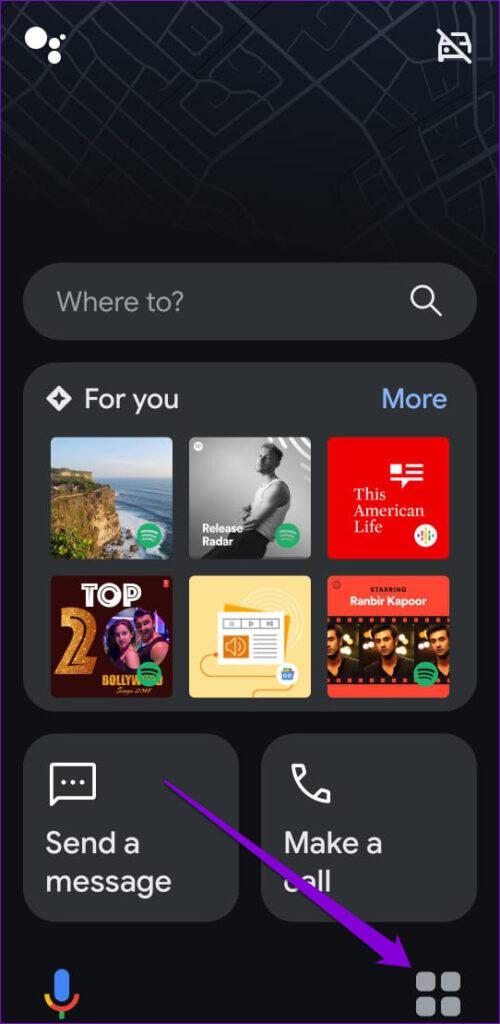
توجه داشته باشید که فقط برنامههای سازگار با حالت رانندگی مانند Spotify، YouTube Music، Podcasts و غیره را خواهید دید. همچنین، این برنامهها در نسخههای سادهشده و سازگار با رانندگی باز میشوند. بنابراین، شما نمی توانید از همه ویژگی های برنامه استفاده کنید.
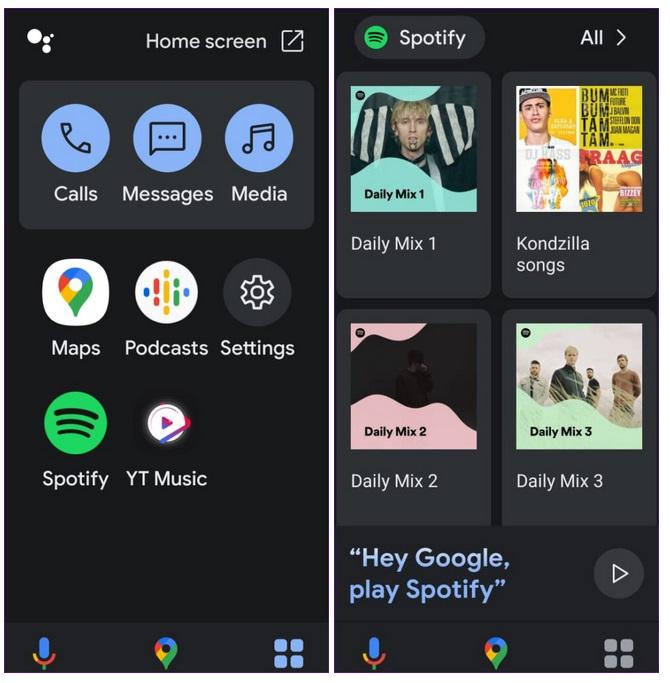
3. تماس های تلفنی و پیام های متنی را در حالت رانندگی برقرار یا دریافت کنید
همچنین میتوانید با ضربه زدن روی گزینه «make a call» یا «send a message» از دستیار Google بخواهید تماس تلفنی برقرار کند یا پیامک ارسال کند.
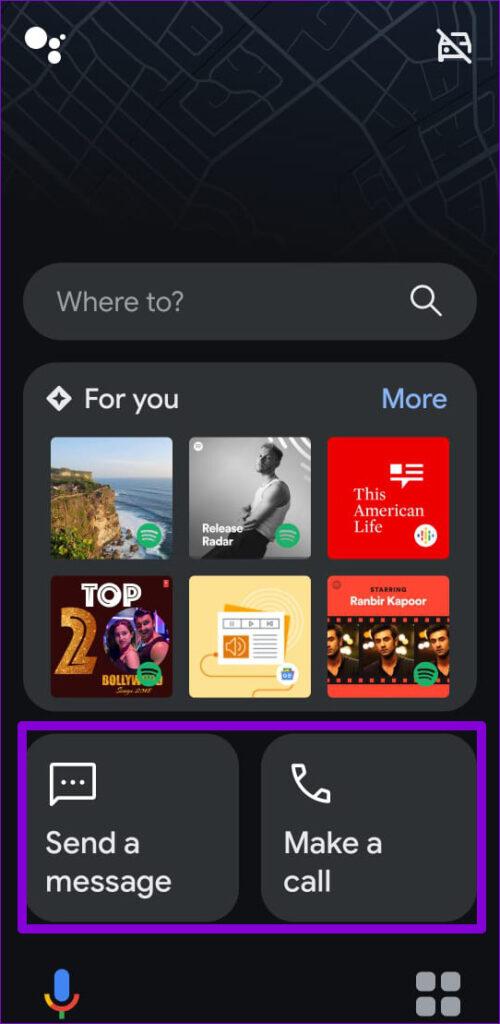
اگر زمانی که حالت رانندگی روشن است تماس تلفنی دریافت میکنید، «دستیار Google» با عبارت call from contact do you want to pick it up به شما هشدار میدهد؟ میتوانید با گفتن «yes» یا «no» به تماس پاسخ دهید یا رد کنید.
حتما بخوانید: حل مشکل باز نشدن لینک سایت ها در گوگل کروم
نحوه فعالسازی یا غیرفعال کردن حالت رانندگی دستیار گوگل
از آنجایی که حالت رانندگی Google Assistant برنامه اختصاصی ندارد، برای پیکربندی آن باید به تنظیمات Google Assistant دسترسی داشته باشید . در اینجا نحوه تنظیم آن در تلفن خود آورده شده است.
مرحله 1: برنامه Google را در تلفن خود باز کنید، روی عکس نمایه خود در گوشه سمت راست بالا ضربه بزنید و settingرا انتخاب کنید.
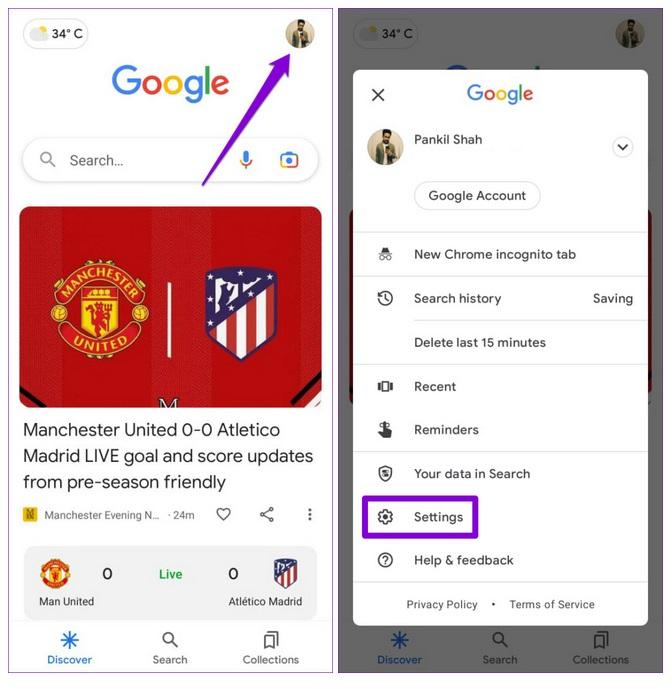
مرحله 2: روی Google Assistant ضربه بزنید و از منوی زیر گزینه Transportation را انتخاب کنید.
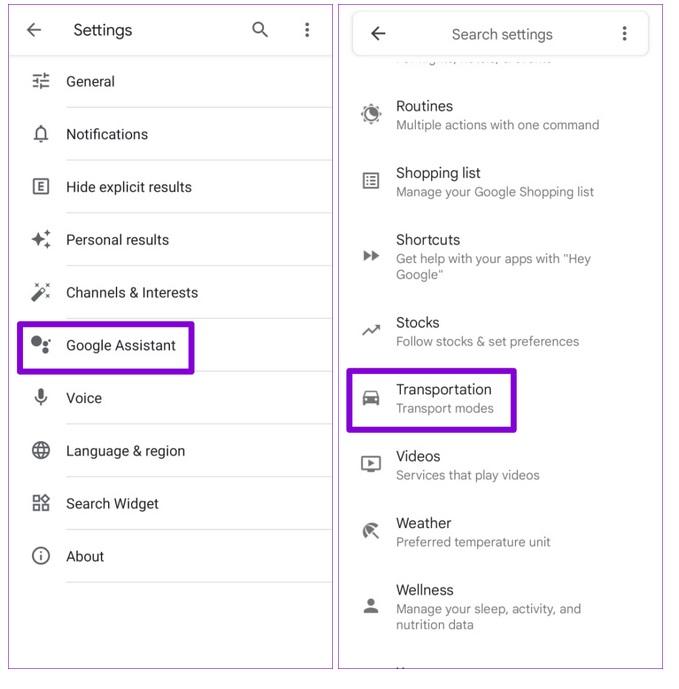
مرحله 3: به پایین بروید تا روی Driving mode کلیک کنید.
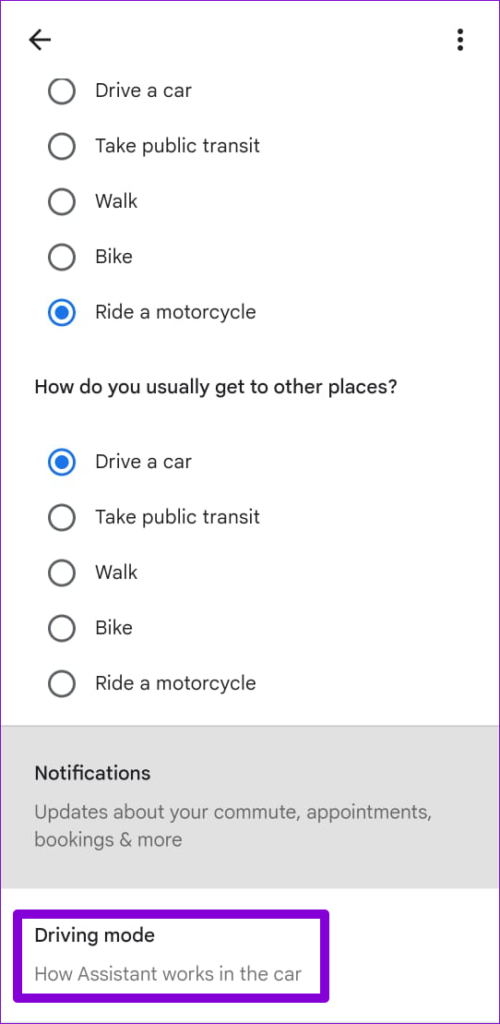
مرحله 4: وقتی حالت رانندگی روشن است، میتوانید «Hey Google» را غیرفعال کنید. همچنان میتوانید با ضربه زدن روی نماد میکروفون در حالت رانندگی، فرمانهای صوتی صادر کنید.
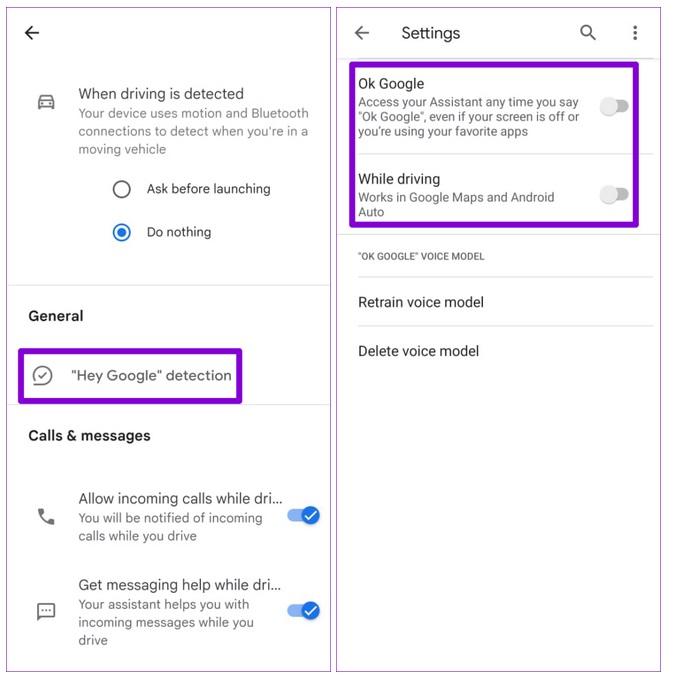
علاوه بر این، میتوانید تماسهای دریافتی یا هشدارهای پیام متنی را هنگام رانندگی فعال یا غیرفعال کنید.
همچنین اگر نمی خواهید از Driving mode استفاده کنید، می توانید آن را از این منو غیرفعال کنید. برای این کار، گزینه when navigating in google map» را غیرفعال کنید و در بخش «when connecting to car Blutoothe» و «when driving is detected» ، انتخاب کنید.
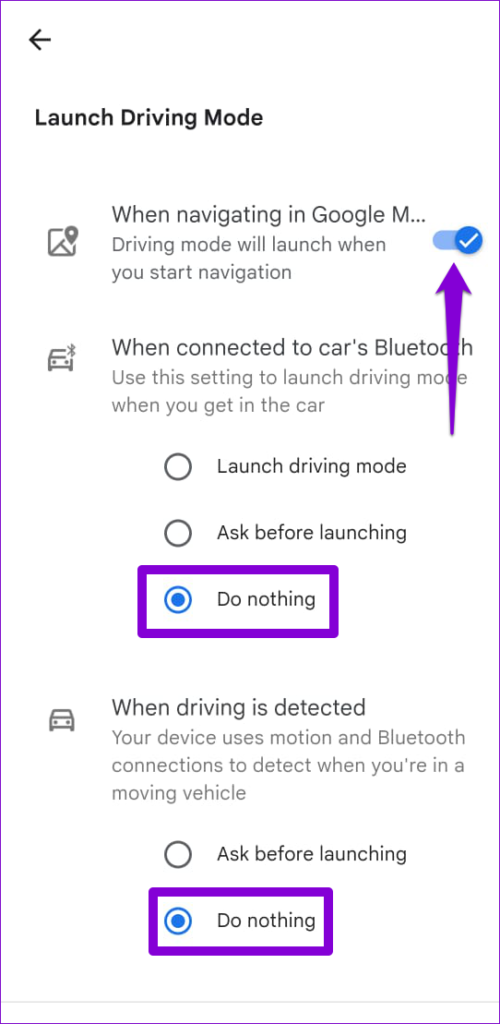
و همه چیز آماده است. حالت رانندگی دستیار Google به طور کامل در تلفن شما غیرفعال می شود.
سخن آخر: رانندگی ایمن
Google Assistant مملو از ویژگیها و ترفندهای مفیدی است که زندگی شما را آسانتر میکند. حالت رانندگی یکی از ویژگی هایی است که می توانید از آن برای تمرکز بر روی جاده در حین رانندگی استفاده کنید.
مقالات مرتبط:
کاهش مصرف باتری و حافظه زمان کار با گوگل کروم
رفع مشکل سرعت پایین دانلود در مرورگر گوگل کروم


دیدگاه ها